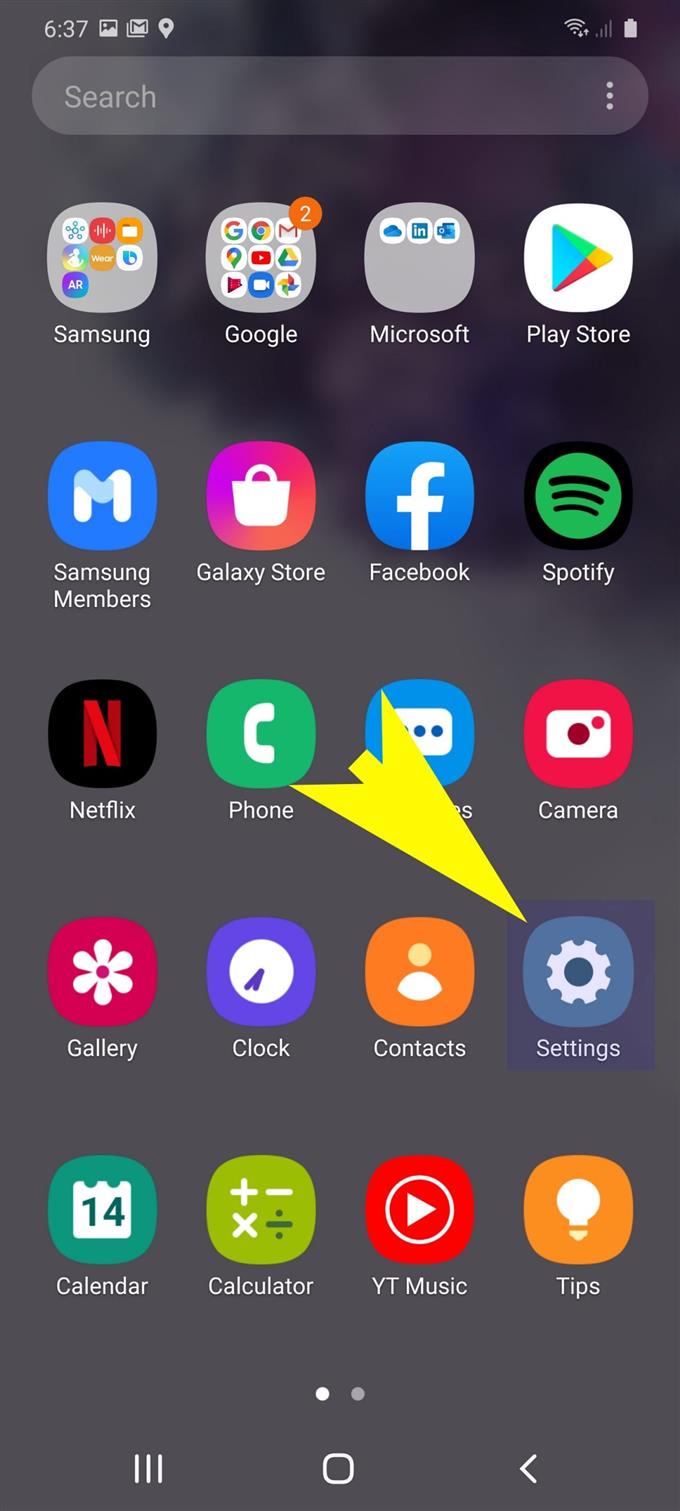Questo contesto ti guiderà attraverso le basi della gestione della memoria sui nuovi smartphone di punta Samsung Galaxy. Ecco una breve guida su come gestire l’utilizzo della memoria interna del Galaxy S20.
Il nuovo Samsung Galaxy S20 è dotato di 12 gigabyte di memoria interna e 128 gigabyte di memoria esterna espandibile a 1 terabyte tramite scheda microSD. In altre parole, questo telefono ha un sacco di spazio per archiviare vari tipi di file e app.
Tuttavia, la sua capacità di archiviazione è limitata e quindi prima o poi sarà completamente occupata. Quando arriverà quel momento, dovrai liberare spazio eliminando il contenuto vecchio e indesiderato che ha esaurito una certa quantità di spazio di archiviazione complessivo.
Continua a leggere per imparare a gestire la memoria interna del tuo Galaxy S20 per garantire prestazioni fluide e ottimali.
Semplici passi per visualizzare e gestire l’utilizzo della memoria interna su Galaxy S20
Tempo necessario: Cinque minuti
I passaggi che ho mappato di seguito descrivono il processo standard di accesso alla cartella di memoria in cui è possibile trovare maggiori dettagli su ciò che utilizza la quantità di memoria del telefono. Qui è dove dovresti andare ogni volta che il tuo dispositivo inizia a mostrare problemi relativi alle prestazioni. Ed ecco come funziona.
- Scorri verso l’alto dalla schermata Home.
Ciò ti consentirà di visualizzare e accedere alle tue app.

- Nel menu Applicazioni, tocca Impostazioni.
Successivamente verrà visualizzato il menu Impostazioni composto da varie voci secondarie e opzioni.
Questi elementi comprendono sostanzialmente le funzionalità e i servizi chiave che puoi gestire.
- Scorri verso il basso e seleziona Cura dispositivo.
Si aprirà una nuova schermata in cui è possibile configurare le impostazioni di batteria, memoria e memoria.

- Tocca Memoria per continuare.
Vengono visualizzate le informazioni relative alla memoria, incluso lo spazio di archiviazione disponibile e le app che utilizzano la memoria interna del telefono.

- Tocca le app non utilizzate di recente.
Verrà visualizzato un elenco delle app installate sul telefono ma non utilizzate di recente.
È possibile toccare il pulsante Pulisci ora per avviare la cancellazione della memoria istantanea.
Per visualizzare ulteriori informazioni sulla quantità di spazio di archiviazione utilizzata da ciascuna di queste app, basta toccare la singola applicazione.
C’è anche un riepilogo dello spazio di archiviazione complessivo che un’app consuma. Queste informazioni vengono visualizzate accanto al nome di ciascuna app.
Utensili
- Android 10, One UI 2.0 e versioni successive
materiale
- Galaxy S20, Galaxy S20 Plus, Galaxy Ultra
Per liberare spazio, puoi eliminare tutte le app che non sono più utili. Ciò è spesso necessario se il dispositivo sta già iniziando a mostrare problemi di prestazioni come lentezza, blocchi casuali e arresti anomali del sistema.
Sebbene i suddetti sintomi compaiano in genere dopo diversi mesi o anni di uso regolare, ci sono anche alcuni fattori che possono scatenare gli stessi sintomi prima del previsto. E questo è anche quando sorge la necessità di gestire la memoria interna del telefono.
Oltre all’eliminazione di app, altri file tra cui vecchi messaggi, foto, video e file audio consumano anche una certa quantità di memoria interna complessiva e quindi è necessario gestirli di volta in volta.
E questo copre tutto in questo tutorial. Tieniti aggiornato per tutorial, suggerimenti e trucchi più completi che ti aiuteranno a ottenere il massimo dal tuo nuovo smartphone Samsung Galaxy S20.
Puoi anche dare un’occhiata al nostro Canale Youtube per visualizzare altri tutorial video per smartphone e guide per la risoluzione dei problemi.
LEGGI ANCHE: Come cancellare i dati di navigazione su Galaxy S20 (Chrome)